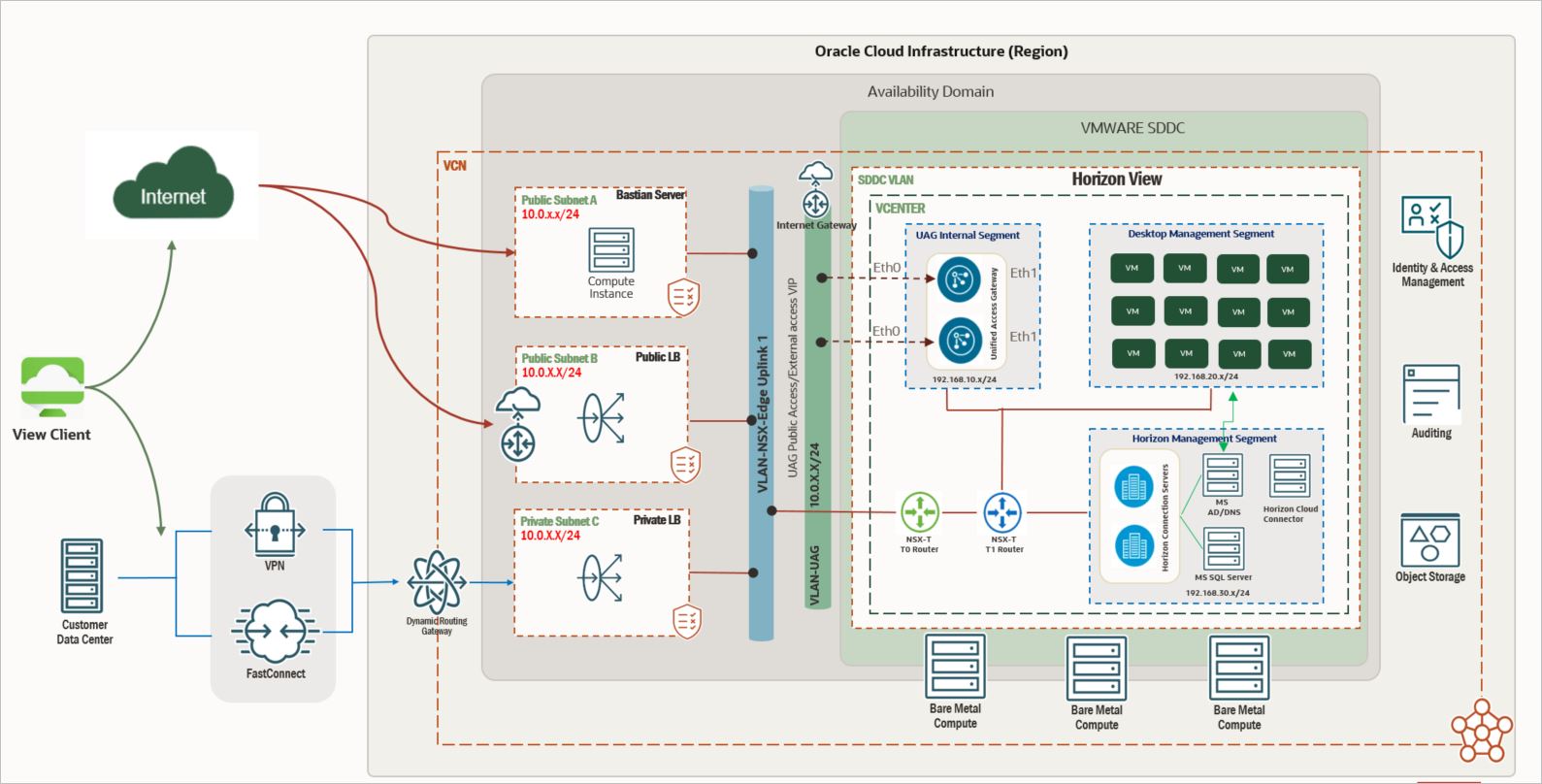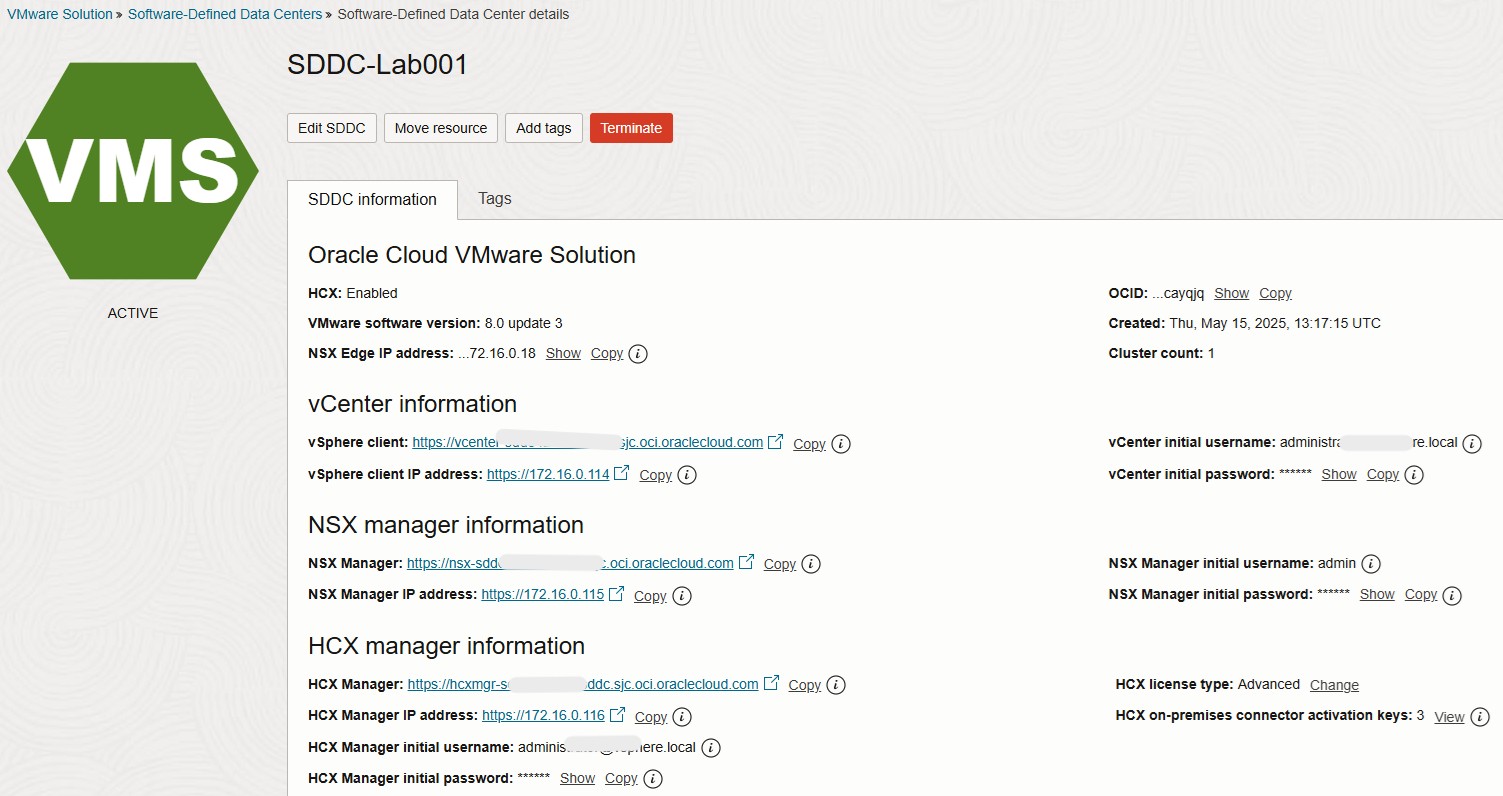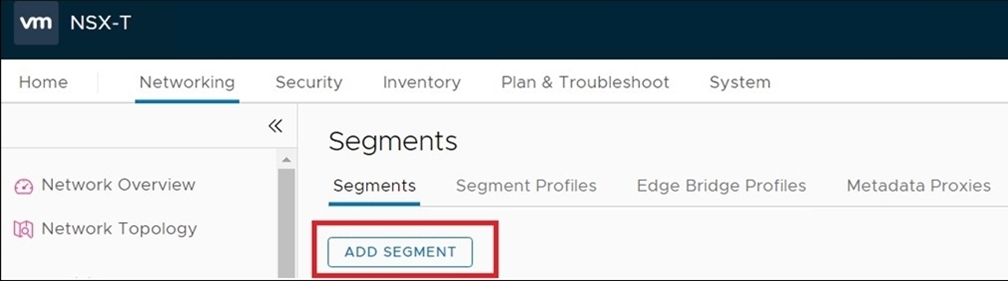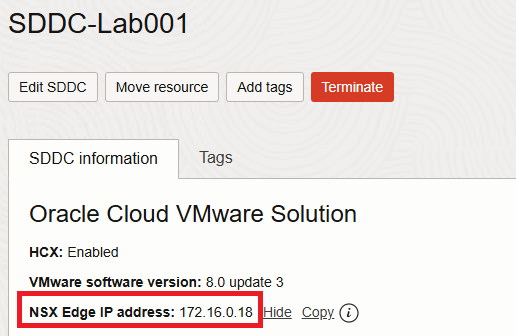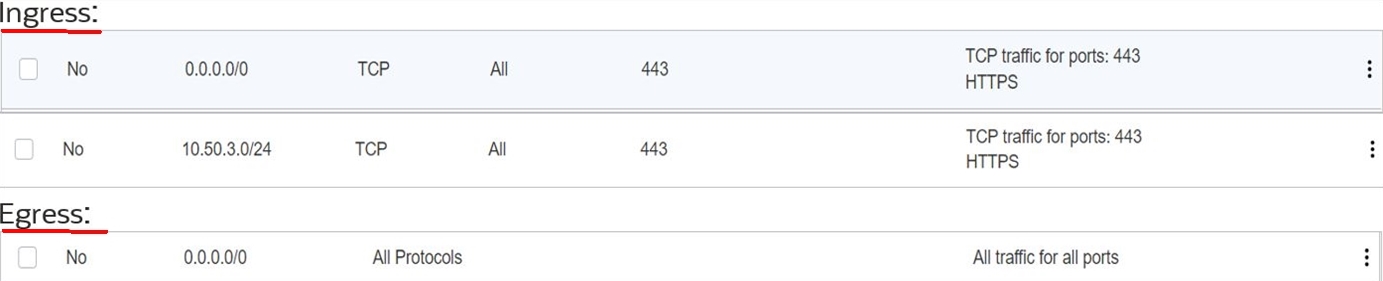Nota
- Questa esercitazione richiede l'accesso a Oracle Cloud. Per iscriversi a un account gratuito, consulta Inizia a utilizzare Oracle Cloud Infrastructure Free Tier.
- Utilizza valori di esempio per le credenziali, la tenancy e i compartimenti di Oracle Cloud Infrastructure. Quando completi il tuo laboratorio, sostituisci questi valori con quelli specifici del tuo ambiente cloud.
Distribuire Omnissa Horizon 8 su Oracle Cloud VMware Solution
Introduzione
Questa esercitazione fornisce una guida dettagliata all'installazione e alla configurazione di Omnissa Horizon 8 in un data center SDDC (Software-Defined Data Center) di Oracle Cloud VMware Solution. È progettato per aiutare i team, i partner e i clienti Oracle a eseguire una distribuzione proof-of-concept (POC) di successo.
Questo tutorial si concentra sulla configurazione dei componenti necessari in Oracle Cloud Infrastructure (OCI) per supportare un'implementazione di Omnissa Horizon. Sebbene i passi di installazione e configurazione di Omnissa Horizon rimangano coerenti con gli ambienti on premise tradizionali, la distribuzione in OCI introduce requisiti specifici per l'infrastruttura. È possibile eseguire le azioni riportate di seguito.
- Creare e configurare reti VLAN (Virtual Local Area Network).
- Esegue il provisioning di Load Balancer as a Service (LBaaS).
- Distribuire Database as a Service (DBaaS), se necessario,
- Distribuire il cluster SDDC Oracle Cloud VMware Solution.
- Impostare le regole di instradamento e le liste di sicurezza.
Questi task specifici del cloud costituiscono la base della distribuzione e sono l'obiettivo principale di questa esercitazione. Una volta completate, il processo di distribuzione standard di Omnissa Horizon viene eseguito come previsto in un ambiente vSphere 8.x.
Panoramica di Oracle Cloud VMware Solution per Omnissa Horizon
Oracle Cloud VMware Solution è una piattaforma gestita dal cliente che consente di distribuire e gestire cluster VMware vSphere su OCI utilizzando istanze di computazione Bare Metal e reti virtuali Layer 2 (L2).
Prima di distribuire Omnissa Horizon, è necessario eseguire il provisioning di un cluster Oracle Cloud VMware Solution con un minimo di tre nodi per supportare una configurazione vSAN. Questa esercitazione descrive tutti i prerequisiti necessari e i task specifici di OCI necessari per una distribuzione riuscita.
Ai fini di questa esercitazione viene utilizzata la seguente architettura di riferimento di alto livello:
L'architettura supporta due modelli di distribuzione principali:
-
Modello di distribuzione 1: solo accesso interno
Se si accede all'ambiente solo dall'interno di una rete interna, è possibile saltare i passi riportati di seguito.
- Aggiungere una nuova VLAN per le appliance UAG (Unified Access Gateway).
- Distribuire e configurare UAG.
- Configurare un load balancer OCI pubblico.
-
Modello di distribuzione 2: accesso pubblico
Se è richiesto l'accesso esterno (pubblico) all'ambiente, ad esempio gli utenti che si connettono da Internet, tutte le sezioni di questa esercitazione devono essere completate, inclusa la distribuzione UAG e la configurazione pubblica di OCI Load Balancer.
Obiettivi
- Installare e configurare Omnissa Horizon 8 su Oracle Cloud VMware Solution.
Prerequisiti
-
Assicurati di disporre delle autorizzazioni Oracle Cloud Infrastructure Identity and Access Management (OCI IAM) appropriate per distribuire le risorse Oracle Cloud VMware Solution all'interno del compartimento OCI designato.
-
Accedi a una console di Oracle Cloud VMware Solution.
-
La tenancy è stata esaminata per conoscere le quote, i limiti e l'uso rilevanti, in particolare per gli host ESXi e le risorse dell'SDDC. Per verificare che il tuo account sia idoneo per la distribuzione degli SDDC di Oracle Cloud VMware Solution prima di continuare, consulta Limiti, quote e uso del servizio OCI.
-
Hai allocato risorse sufficienti per distribuire un cluster a tre nodi minimo per supportare lo storage basato su vSAN.
Task 1: Distribuzione e accesso al cluster SDDC Oracle Cloud VMware Solution
Per distribuire e configurare un cluster Oracle Cloud VMware Solution a tre nodi, assicurarsi che la tenancy OCI disponga di crediti e quote sufficienti.
-
Eseguire il login a OCI Console.
-
Selezionare l'area appropriata in cui si desidera distribuire l'SDDC.
Nota:
- Consulta la sezione relativa alla implementazione dell'SDDC nel cloud e alla creazione e configurazione di Oracle Cloud VMware Solution per una panoramica completa.
- Assicurarsi di selezionare in modo coerente la stessa area durante tutti i passi di distribuzione e accesso.
-
Al termine della distribuzione, andare alla stessa area e allo stesso compartimento utilizzati durante l'impostazione.
-
Passare a Soluzione ibrida, VMware e fare clic su Data center definito dal software.
-
Individuare e fare clic sull'SDDC distribuito (con stato Attivo). Per questa esercitazione, l'SDDC è denominato
SDDC.Importante:
- Prendere nota degli indirizzi IP per vCenter e NSX Manager, insieme alle credenziali vCenter.
- Se è richiesto l'accesso a vCenter dall'esterno della rete privata, configurare un host Bastion OCI. Per ulteriori informazioni sulla distribuzione e la protezione di un host bastion OCI, vedere Basetion OCI.
Task 2: Impostazione di Omnissa Horizon su Oracle Cloud VMware Solution
Questa attività descrive i prerequisiti per la distribuzione di Omnissa Horizon 8.x nell'ambiente Oracle Cloud VMware Solution.
Prima di iniziare l'installazione, assicurarsi che siano in atto le configurazioni dell'infrastruttura e della rete necessarie, tra cui:
- Risoluzione DNS per componenti interni ed esterni.
- Corretta sincronizzazione dell'ora (NTP).
- Servizi di Active Directory.
- Accesso funzionale vCenter e NSX Manager.
- Regole del firewall e della lista di sicurezza configurate correttamente.
Per ulteriori informazioni sulla comunicazione di rete e sui requisiti della porta per i componenti di Horizon, vedere Omnissa Horizon Ports and Network Connectivity Requirements.
Prerequisiti:
-
Event Database Platform (selezionare dai database Omnissa Horizon supportati): questa esercitazione verrà convalidata utilizzando Microsoft SQL Server, ma è possibile selezionare qualsiasi piattaforma supportata:
- Microsoft SQL Server.
- Oracle Database.
- Database PostgreSQL.
-
Segmenti di sovrapposizione NSX per carichi di lavoro nell'SDDC:
- Segmento di gestione Horizon: i componenti di gestione Horizon degli host sono:
- Server di connessione.
- Microsoft Active Directory Domain Controller (per l'autenticazione locale e DNS).
- Microsoft SQL Server.
- Segmento di gestione desktop: ospita tutti i desktop VDI (Virtual Desktop Infrastructure).
-
Segmento interno UAG: ospita la seconda interfaccia delle appliance UAG.
Nota: le appliance UAG vengono distribuite con due interfacce, una da una VLAN per l'accesso esterno e una dalla rete di overlay NSX-T per la comunicazione interna e il ridimensionamento delle prestazioni.
- Segmento di gestione Horizon: i componenti di gestione Horizon degli host sono:
-
Controller del dominio di Active Directory:
- I dettagli di impostazione per Active Directory non vengono trattati in questa esercitazione.
- Installare e configurare un ruolo CA (Microsoft Certificate Authority) per gestire il rinnovo dei certificati del server di connessione. I dettagli di impostazione CA non rientrano nell'ambito di questa esercitazione.
-
VLAN per le appliance UAG: è necessaria una VLAN dedicata per l'hosting delle appliance UAG per consentire l'accesso pubblico esterno.
-
Modello VDI-Ready di Windows 10 per i pool di desktop (facoltativo):
- Ottimizza le immagini desktop per evitare problemi di prestazioni (ad esempio, applicazioni Metro pulite, eseguire Sysprep).
- Configura la personalizzazione guest per il collegamento automatico dei desktop al post-provisioning del dominio.
- Utilizzare lo strumento di ottimizzazione del sistema operativo VMware per il tuning del sistema operativo guest.
-
Networking OCI:
- Subnet pubblica VCN per il load balancer OCI pubblico che ospita le appliance UAG.
- Subnet privata VCN per i server di connessione di hosting del load balancer OCI privato.
- Subnet pubblica VCN per l'host bastion OCI (punto di accesso pubblico all'ambiente OCI).
- Subnet privata della VCN per Oracle Database (facoltativo, se Oracle Database viene utilizzato per il database degli eventi).
- Gateway Internet per consentire l'accesso pubblico alle appliance UAG.
-
Load balancer OCI:
- Load balancer di rete flessibile OCI pubblico (LBaaS) per le appliance UAG.
- Load balancer di rete flessibile OCI privato (LBaaS) per i server di connessione.
-
Requisiti host di base: utilizzare una forma
VM.Standard.X.Xper l'host bastion.
Dettagli versione:
| Nome componente | Data convalida |
|---|---|
| Omnissa Horizon | costruzione 8.1.0 - 17351278 |
| Gateway di accesso unificato | V20.12 (non FIPS) |
| VMware vSphere | 8.x |
| VMware NSX-T | 4.x |
| Database | Microsoft SQL Server 2019 |
| Modello VDI Windows | Windows 10 |
| Host bastion | Windows Server 2016 Standard |
Task 2.1: Prepara NSX per Horizon
I passi di questo task sono applicabili a NSX-T 4.x.
-
Accedere all'SDDC Horizon (come indicato in precedenza in questa esercitazione) per ottenere le informazioni di login per NSX-T e vCenter.
- Vai a OCI Console, seleziona Ibrido e fai clic su VMware Solution – Software-Defined-Data Center (SDDC).
- Selezionare l'SDDC e visualizzare la sezione Informazioni SDDC per le credenziali di login di vCenter e NSX Manager.
- Prendere nota degli indirizzi IP e delle credenziali per vCenter e NSX Manager. Utilizzare queste credenziali per eseguire il login tramite un browser Web che ha accesso all'SDDC.
-
Eseguire il login al dashboard di NSX-T Manager.
-
Andare a Networking, Segmenti e fare clic su ADD SEGMENT.
-
Creare tre segmenti: uno per la gestione Horizon, uno per l'hosting dei desktop e uno per il traffico interno dell'appliance UAG.
- Assicurarsi che questi segmenti siano connessi al gateway Tier-1.
- Assegnare subnet
RFC1918non sovrapposte per evitare conflitti e garantire la connettività VM.
Nota:
- I campi contrassegnati da
*sono obbligatori. - Selezionare l'overlay come zona di trasporto e assicurarsi che lo stato del segmento mostri Operazione riuscita.
- Se la creazione del segmento non riesce, verificare la connettività di overlay e le configurazioni della zona di trasporto in base all'ambiente NSX-T.
Task 2.2: Creare un segmento di rete in NSX-T 4.x
-
Fare clic su ADD SEGMENT e immettere le informazioni sul segmento come mostrato nell'immagine seguente.

-
Fare clic su Imposta configurazione DHCP e definire le impostazioni DHCP come mostrato nell'immagine seguente.

-
Ripetere i passi 1 e 2 per tutti e tre i segmenti:
- Gestione orizzonte.
- UAG interno.
- Gestione del desktop.
Nota: per il modello di distribuzione 1 (accesso solo interno), ignorare la creazione del segmento interno UAG.
-
Verificare che tutti i segmenti vengano creati con stato Operazione riuscita e che lo stato Stato amministratore sia Su.

Nota:
- Questi segmenti dovrebbero ora essere disponibili per l'uso.
- Le reti corrispondenti devono essere visualizzate nell'SDDC vCenter.
-
Andare al dashboard di NSX-T Manager, selezionare Servizi di rete e fare clic su NAT per aggiungere le regole NAT necessarie.
-
Creare regole SNAT (Source Network Address Translation) e NO_SNAT per i nuovi segmenti per abilitare la comunicazione tra i blocchi CIDR della VCN e fornire l'accesso a Internet ai segmenti di overlay.
Task 2.3: Aggiungere le regole SNAT e NO_SNAT in NSX-T 4.x
-
Eseguire il login a NSX Manager, andare a Networking, selezionare NAT in Servizi di rete e fare clic sul router logico T0.
-
Selezionare T0 come router logico e fare clic su ADD per aggiungere la regola. Assicurarsi di selezionare la priorità appropriata. L'IP tradotto dalla seguente immagine è un indirizzo IP di NSX Edge Uplink 1 VIP. Per trovare l'indirizzo IP, eseguire il login a OCI Console e andare alla pagina di riepilogo della console SDDC.
Nota: è consigliabile aggiungere un inserimento ore per l'intera subnet
/16per evitare una singola voce per tutti i singoli segmenti. Tuttavia, non è obbligatorio e in base al design è sempre possibile aggiungere le regole NAT (Network Address Translation) e SNAT necessarie. L'esempio nell'immagine seguente mostra la voce per l'intera sottorete/16, che copre tutti e tre i segmenti di overlay.
-
Aggiungere la regola NO_SNAT ora. Nella stessa schermata, fare clic su ADD. L'immagine seguente mostra la regola di esempio.
Nota: l'IP di origine è un CIDR del segmento di sovrapposizione e l'IP di destinazione è un CIDR della VCN OCI. In questo esempio,
10.50.0.0/16è un CIDR della VCN. Assicurarsi di selezionare la priorità appropriata per l'esecuzione corretta.
È necessario ripetere le regole SNAT e NO_SNAT per tutti e tre i segmenti di sovrapposizione se /16 non è l'approccio di progettazione desiderato.
Task 2.4: aggiungere una nuova VLAN per le appliance UAG (vSphere 8.x)
In primo luogo, verrà creato un gruppo di sicurezza di rete e una tabella di instradamento per la nuova VLAN UAG.
Nota: i passi di questo task sono applicabili agli ambienti vSphere 8.x.
-
Andare alla console OCI, andare a Networking, Reti cloud virtuali, Gruppi di sicurezza di rete e fare clic su Crea gruppo di sicurezza di rete.
Assicurarsi di trovarsi nel compartimento e nell'area corretti in cui viene distribuita la VCN per l'SDDC.
-
Immettere un nome per il gruppo di sicurezza di rete e fare clic su Successivo. Aggiungere regole di sicurezza come illustrato nelle informazioni riportate di seguito.

-
Passare a Networking, Reti cloud virtuali, Gateway Internet, fare clic su Crea gateway Internet e seguire la procedura guidata per creare un gateway Internet.
-
Creare una tabella di instradamento per la nuova VLAN UAG.
Passare a Networking, Reti cloud virtuali, Tabelle di instradamento e fare clic su Crea tabella di instradamento.
-
In Regole instradamento, fare clic su Aggiungi regole di instradamento e immettere le informazioni riportate di seguito per la configurazione.
- Tipo di destinazione: selezionare Gateway Internet.
- Blocco CIDR di destinazione: immettere
0.0.0.0/0.

-
Aggiornare la tabella di instradamento creata nel passo 4 per aggiungere un instradamento alla destinazione dei segmenti di sovrapposizione.
- Tipo di destinazione: IP privato per VIP NSX Edge.
- Utilizzare l'indirizzo IP NSX Edge (ad esempio,
10.50.0.131) come IP di destinazione.

-
Per creare la VLAN per UAG, andare a Networking, Reti cloud virtuali, selezionare la VCN dell'SDDC e fare clic su VLAN. Assicurarsi di trovarsi nell'area e nel compartimento corretti.
-
Fare clic su Crea VLAN.
-
Specificare il blocco CIDR all'interno dell'intervallo VCN e selezionare il dominio di disponibilità in cui viene distribuito l'SDDC.

-
Selezionare il gruppo di sicurezza di rete creato nel passo 2 e la tabella di instradamento creata nel passo 4.
Ora, aggiungere questa VLAN appena creata a tutti gli host ESXi che fanno parte del cluster SDDC.
Task 2.5: Collegare la VLAN al cluster SDDC in vSphere 8.x
-
Andare alla console OCI, andare a Istanze di computazione e selezionare il nodo ESXi.
Ripetere questo passo per tutti i nodi Bare Metal ESXi nel cluster Oracle Cloud VMware Solution.
-
Nella sezione Computazione fare clic su un host ESXi, ad esempio
Eval-1.
-
In Risorse, selezionare VNIC collegate e fare clic su Crea VNIC. È necessario creare due vNICs per ogni nodo ESXi.

-
Creare due VNIC.
- Immettere un nome nella pagina Informazioni sulla VNIC.
- In Rete, selezionare Impostazione avanzata: VLAN e fare clic su
VLAN-SDDC-UAGcreato nel task 2.4 per l'UAG. - Selezionare la scheda della scheda di rete fisica (NIC 0 per la prima, NIC 1 per la seconda).
Esaminare l'esempio di NIC 0:

Esaminare l'esempio di NIC 1:

Riepilogo degli allegati VNIC:

-
-
Ripetere il passo 1 per tutti gli altri nodi ESXi Bare Metal (ad esempio,
Eval-2eEval-3). -
Raccogliere le informazioni sulla tag VLAN IEEE 802.1Q.
- Andare alla console OCI, andare a Networking e fare clic su Reti cloud virtuali (VCN).
- Evidenziare la VLAN appena creata e prendere nota della tag VLAN IEEE 802.1Q (ad esempio, la tag VLAN
1052). L'ID VLAN verrà visualizzato qui.
-
Eseguire il login all'ambiente SDDC vSphere 8.x tramite vCenter utilizzando
administrator@vsphere.local.-
Creare un nuovo gruppo di porte distribuite in vCenter facendo riferimento ai dettagli della VLAN.
-
Passare a Networking, DSwitch, Gruppo di porte distribuite e fare clic su Nuovo gruppo di porte distribuite.
-
Nella sezione Nome e posizione, immettere un Nome per il gruppo di porte distribuite.

-
Nella sezione Configura impostazioni immettere le informazioni riportate di seguito.
- Associazione porta: selezionare Associazione statica.
- Numero di porte: immettere 64.
- Aggiungere l'ID VLAN raccolto da OCI (ad esempio,
1052).

-
Modificare il gruppo di porte distribuite appena creato e aggiornare il criterio Teaming e failover. Modificare il criterio di bilanciamento del carico in instradamento in base al carico NIC fisico.

-
Task 3: Distribuzione e configurazione dei componenti di Horizon
Questo task fornisce istruzioni di alto livello sulla distribuzione e la configurazione di componenti chiave di Horizon quali Connection Server, Unified Access Gateways (UAG) e Desktop.
Poiché molti dettagli di configurazione dipendono dall'ambiente e dalle preferenze specifiche dell'utente, è consigliabile consultare le best practice ufficiali di VMware per le distribuzioni Horizon. L'articolo della knowledge base Omnissa Horizon View Best Practices è una risorsa eccellente per una guida completa.
Prerequisiti:
Prima di procedere con la distribuzione del componente Horizon, assicurarsi che siano soddisfatti i prerequisiti riportati di seguito.
-
Controller di dominio di Active Directory: controller di dominio Active Directory (AD) funzionante con servizi DNS configurati e un server CA (Certificate Authority) disponibile per l'emissione dei certificati.
-
Microsoft SQL Server: Microsoft SQL Server installato con un database eventi creato per la registrazione e il monitoraggio degli eventi di Horizon.
Nota: questa esercitazione non copre i passi di installazione o creazione del database di Microsoft SQL Server.
Task 3.1: Distribuzione e configurazione dei connection server
-
Creare due VM di Windows Server nell'SDDC per i server di connessione.
-
Unisci queste due VM del server di connessione al controller di dominio di Windows Active Directory e crea i record DNS (Domain Name System) necessari nel server DNS interno creato come prerequisito.
-
Nel primo server di connessione fare clic su Successivo e selezionare Server standard Horizon.


-
Selezionare Oracle Cloud come posizione di distribuzione e completare l'installazione del primo server di connessione.

-
Nel secondo server di connessione, selezionare il tipo di distribuzione Horizon Replica Server e puntare al server di connessione primario dal passo 4. Seguire l'installazione guidata e completare l'installazione del secondo server di connessione.

-
Distribuire l'appliance virtuale aperta (OVA) per Horizon Cloud Connector necessaria per le licenze. Per ulteriori informazioni, vedere Connettere Horizon Cloud Service con un pod Horizon esistente per utilizzare le licenze di sottoscrizione Horizon o i servizi in hosting cloud o entrambi.
-
Dopo aver distribuito entrambi i server di connessione, avviare la pagina di amministrazione passando a
https://your-primary-connection-server-IP/admin.-
Inserire il numero di serie dell'orizzonte come richiesto.
-
In Server, fare clic su vCenter Server, Aggiungi e immettere le informazioni vCenter.

-
Lasciare la pagina Memorizzazione predefinita e terminare la procedura guidata.
-
In Server, fare clic su Server di connessione e verificare che siano elencati sia i server di connessione primaria che quelli di replica. Selezionare il server di connessione principale e fare clic su Modifica.
-
Nella pagina Modifica impostazioni di Connection Server immettere le informazioni riportate di seguito.
- Deselezionare Abilita reindirizzamento host.
- Deselezionare PCoIP Secure Gateway.
- Selezionare Non utilizzare Blast Secure Gateway in Blast Secure Gateway.
Ripetere queste impostazioni anche per il server di connessione replica.

-
Eseguire il login al server delle connessioni, andare a Configurazione evento in Impostazioni e configurare il database degli eventi in modo che punti al database di Microsoft SQL Server. Utilizzare
sacome nome utente.
-
Nota: i passi per la configurazione di impostazioni globali, pool di desktop e farm non rientrano nell'ambito di questa esercitazione in quanto variano in base ai requisiti e seguono le implementazioni VMware standard.
Task 3.2: Distribuzione e configurazione di un'UAG
Dobbiamo implementare due appliance UAG per garantire alta disponibilità e scalabilità.
-
Eseguire la procedura guidata Distribuisci modello OVF e selezionare il bundle UAG OVA degli standard di elaborazione delle informazioni non federali UAG (FIPS). Selezionare le risorse di computazione come desiderato.
-
Nella pagina Configurazione selezionare Due NIC e fare clic su Successivo.

-
Nella pagina Seleziona reti selezionare ManagementNetwork come gruppo di porte distribuite UAG e selezionare BackendNetwork come segmento di sovrapposizione interna UAG creato in un ambiente NSX. Lasciare l'impostazione predefinita per Internet e fare clic su Successivo.

-
In Personalizza modello selezionare Proprietà di rete, STATICV4 e configurare l'indirizzo IPv4 dalla rete VLAN UAG. Specificare il nome identificativo univoco per il nome dell'appliance gateway unificato.
-
In Opzioni password, impostare la password root e la password amministratore.
-
In Proprietà di sistema, abilitare SSH e completare la procedura guidata.
-
Accendere l'appliance UAG. Dovresti vedere due indirizzi IP, uno dalla VLAN UAG e l'altro dal segmento interno UAG overlay NSX.

-
Eseguire il login alla console OCI, andare a Networking, Virtual Cloud Networking, SDDC VCN, VLAN, selezionare VLAN-SDDC-UAG e creare l'accesso esterno per ottenere gli indirizzi IP pubblici per gli UAG.
-
Fare clic su Aggiungi accesso esterno e selezionare Accesso pubblico come Tipo di accesso esterno.
-
Immettere l'indirizzo IP privato dalla VLAN UAG della prima appliance UAG (ad esempio,
10.50.3.157). -
Nella sezione Indirizzo IP pubblico riservato selezionare CREA NUOVO, specificare un nome univoco e fare clic su Aggiungi accesso esterno.
Nota: dopo aver completato i passi da 8 a 10, verrà visualizzata la mappatura degli indirizzi IP da privato a pubblico per l'appliance UAG.
-
Ripetere i passaggi da 1 a 11 per il secondo apparecchio UAG.
Nota: in questa fase, è disponibile un indirizzo IP pubblico per ogni appliance UAG.

-
Creare un record DNS pubblico utilizzando l'indirizzo IP pubblico ricevuto nel passo 8 per ogni appliance UAG. Successivamente, creare instradamenti dall'appliance UAG per la comunicazione con il segmento del load balancer e i server di connessione.
Nota: la comunicazione avviene tra l'host bastion e il segmento di sovrapposizione NSX a scopo di gestione, necessario per la gestione dell'appliance UAG tramite l'interfaccia utente grafica Web (GUI).
-
Creare una voce nella subnet pubblica dell'host bastion con l'IP privato come tipo di destinazione all'indirizzo IP VIP NSX Edge per la destinazione
192.168.0.0/16(applicabile se si desidera accedere alla GUI Web dell'appliance UAG dall'host bastion). -
Eseguire il login alla console UAG da vSphere utilizzando l'utente root e aggiungere voci di instradamento.
-
Aggiungere questi instradamenti dopo che il load balancer OCI è stato distribuito e configurato. Questi due indirizzi IP appartengono alle istanze di controllo dello stato del load balancer UAG.
L'immagine seguente mostra la voce di instradamento per l'intero intervallo per il percorso esplicito dal gateway overlay.

L'immagine seguente mostra la rete di sovrapposizione per coprire tutti i segmenti che fanno parte di questa distribuzione.

L'immagine seguente mostra il riepilogo dei percorsi dall'appliance UAG.

Nota:
eth0proviene dalla rete con supporto VLAN eeth1proviene dal segmento Overlay. Fare riferimento alle regole di instradamento con contrassegno giallo.- Prima di continuare, assicurarsi di completare la configurazione privata del load balancer OCI per consentire al server di connessione di ottenere l'IP virtuale (VIP) LBaaS. Fare riferimento alla sezione Distribuisci e configura load balancer privato nel task 4. Tornare a questo task dopo aver completato la configurazione del load balancer OCI.
-
Creare un record DNS per il VIP del load balancer del server delle connessioni ottenuto.
-
Aggiungere la voce in
/etc/resolv.confper puntare al server DNS interno in cui vengono creati tutti i record DNS. L'UAG deve comunicare tramite il nome host del VIP del load balancer del server delle connessioni. -
Configurare le appliance UAG accedendo alla pagina Web dell'appliance utilizzando
https://<private-hostname-ip>:9443/admin. -
Eseguire il login con le credenziali di amministrazione e abilitare Impostazioni servizio di modifica in Impostazioni generali.
-
Fornire l'URL del server di connessione.
Nota: questo URL deve essere la voce DNS interna del VIP del load balancer OCI privato, che bilancia sia i server di connessione standard che quelli di replica. Per la configurazione privata del load balancer OCI, fare riferimento alla nota sulla configurazione LBaaS privata dopo il passo 15.
-
Incollare il Thumbprint dell'URL del server delle connessioni e assicurarsi di includere entrambi i Thumbprint SHA1 dei server delle connessioni.
-
Per ottenere l'impronta, accedere all'URL del server di connessione utilizzando
https://primary-connection-server/admin, fare clic su blocco, Certificato, Dettagli, quindi fare clic su Impronta. -
Ripetere per il Replication Server.
-
Combinare entrambe le impronte digitali in una sola riga.
sha1=6b 8f 21 f5 e3 7d ce 7f b0 8d 33 88 92 96 2b e9 86 3a 24 b3,sha1=6f 5d xx xx xx xx xx xx xx xx xx xx b4 82 7e ae 11 b3 65 4f
-
-
Abilitare PC su IP (PCoIP) e abilitare Disabilitare il certificato precedente PCOIP.
-
Nel campo PCoIP External URL immettere l'indirizzo IP pubblico dell'appliance UAG con la porta
4172. Ad esempio,150.100.222.23:4172. -
Nella pagina Impostazioni orizzonte selezionare Abilita blast e immettere URL esterno vuoto come record DNS pubblico associato all'appliance UAG con la porta
8443. Ad esempio,https://xyz.company.com:8443, dovexyz.company.comè il record host DNS pubblico per IP150.100.222.23.
-
Ripetere i passaggi da 1 a 25 per il secondo apparecchio UAG.
-
Dopo aver completato la configurazione, si consiglia di visualizzare lo stato verde nella GUI Web dell'appliance UAG.

-
Eseguire il login alla GUI Web dei server di connessione e verificare se gli UAG sono registrati. Andare a Impostazioni, Server e fare clic su Gateways.
Task 4: selezionare un'opzione di Oracle Cloud Infrastructure Load Balancer (LBaaS) per Horizon
Per selezionare la metodologia di bilanciamento del carico Horizon appropriata, è necessario decidere i pattern di traffico in entrata e in uscita per la base utenti desktop. Di seguito sono riportati i metodi comunemente utilizzati.
-
Metodo 1: eseguire l'operazione solo per i client interni (gli utenti si connettono ai server di connessione).
In questo metodo, le connessioni vengono generate solo all'interno delle reti interne e i client possono connettersi direttamente ai server di connessione che si trovano sulla rete SDDC. In questo caso, potrebbe essere necessario ignorare le UAG/gateways in modo che i clienti possano accedere ai desktop.
- Eseguire solo una configurazione privata del load balancer OCI.
- Fare riferimento alla sezione Distribuisci e configura load balancer OCI privato.
-
Metodo 2: consente di eseguire l'accesso utente interno ed esterno.
In questo metodo, vengono distribuiti sia il load balancer OCI pubblico che quello privato.
- Consultare la sezione Distribuisci e configura un load balancer OCI pubblico.
- Consultare la sezione Distribuisci e configura un load balancer OCI privato.
Distribuire e configurare un load balancer OCI privato
In questa sezione vengono descritti i passi per configurare LBaaS nativo OCI per i server di connessione. Per ulteriori informazioni, vedere l'architettura seguente.

Nota: la tabella riportata di seguito elenca la configurazione di backend, listener e porta e protocollo per LBaaS.
| Set backend | Backend | Listener | Porta | Protocollo |
|---|---|---|---|---|
| BS_443 (HTTPS) | Server connessioni 1 e Server connessioni 2 | Listener_443 | 443 | TCP |
| BS_4172 (PCOIP) | Server connessioni 1 e Server connessioni 2 | Listener_4172 | 4.172 | TCP |
| BS_8443 (Blast) | Server connessioni 1 e Server connessioni 2 | Listener_8443 | 8.443 | TCP |
-
Eseguire il login a OCI Console e andare a Networking e selezionare Load balancer. Modificare l'area e il compartimento nel compartimento e nell'area desiderati.
-
Fare clic su Crea load balancer e selezionare Load balancer per Tipo. Non selezionare Balancer di rete.
-
Immettere il nome del load balancer e selezionare Privato per il tipo di visibilità. Nella sezione relativa alla larghezza di banda selezionare Flexible Shapes e scegliere la larghezza di banda minima e massima richiesta.
-
Selezionare la VCN e la subnet privata create nei task precedenti per ospitare la LBaaS privata e fare clic su Successivo.
-
Selezionare Hash IP come Criterio di bilanciamento del carico.
Nota: non aggiungere backend in questa fase (lo faremo in seguito).
-
Selezionare Protocollo dei criteri di controllo dello stato come TCP e modificare la porta in
443. Lasciare le impostazioni predefinite per Intervalli e Timeout. Fare clic su Avanti per aggiungere un listener. -
Immettere il nome del listener e selezionare TCP come tipo di traffico del listener. Specificare
443come Porta e lasciare le impostazioni predefinite.Nota: se si prevede di utilizzare i certificati firmati da CA, selezionare HTTPS come tipo di traffico del listener e caricare i certificati SSL validi. Per ulteriori informazioni, consultare la documentazione di OCI LBaaS.
-
Fare clic su Sottometti e attendere che lo stato del load balancer diventi verde.
-
Aggiungere i backend e i listener in base alla tabella visualizzata in precedenza in questa sezione.
-
Prendere nota dell'IP privato LBaaS e creare un record DNS interno che verrà definito URL VIP del server di connessione Horizon.
-
Aggiungere la regola di instradamento per la subnet privata LBaaS con il tipo di destinazione come VIP overlay NSX. L'immagine seguente mostra la tabella di instradamento per LBaas privato. L'esempio mostra che
192.168.0.0/16è la subnet di overlay NSX per la gestione e10.50.0.131è l'interfaccia di uplink per la VLAN Uplink NSX Edge. Questo coprirà tutti e tre i segmenti di sovrapposizione.
-
Aggiornare la regola di sicurezza della subnet privata LBaaS per accettare la comunicazione dal segmento di overlay NSX. Le immagini riportate di seguito mostrano la lista di sicurezza per il load balancer OCI privato. La regola di sicurezza accetta la comunicazione dalla subnet di overlay NSX a LBaaS.
Ingresso:

Uscita:

-
Aggiornare il gruppo di sicurezza di rete per NSX-Edge-Uplink1 per accettare la comunicazione dalla subnet privata LBaaS. L'immagine seguente mostra il gruppo di sicurezza di rete NSX-Edge-Uplink1 in cui
10.50.10.0/24è il CIDR della subnet privata LBaaS.
-
Distribuire e configurare un load balancer OCI pubblico
In questa sezione vengono descritti i passi per configurare LBaaS nativo OCI per l'accesso esterno UAG. Per ulteriori informazioni, vedere l'architettura seguente.

Nota: la tabella riportata di seguito elenca la configurazione di backend, listener e porta e protocollo per LBaaS.
| Set backend | Backend | Listener | Protocollo | Porta |
|---|---|---|---|---|
| BS_443 (HTTPS) | Unified Access Gateway 1 e Unified Access Gateway 2 | Listener_443 | TCP | 443 |
-
Eseguire il login a OCI Console e andare a Networking e selezionare Load balancer. Modificare l'area e il compartimento nel compartimento e nell'area desiderati.
-
Fare clic su Crea load balancer e selezionare Load balancer come Tipo. Non selezionare Balancer di rete.
-
Immettere il nome del load balancer e selezionare Pubblico come Tipo di visibilità. Fare clic su Indirizzo IP prenotato e selezionare Crea nuovo indirizzo IP prenotato. Immettere il nome dell'IP e selezionare il compartimento.
-
Nella sezione Larghezza di banda selezionare Forme flessibili e scegliere la larghezza di banda minima e massima richiesta.
-
Selezionare la VCN e la subnet pubblica create nei task precedenti per ospitare la LBaaS pubblica e fare clic su Successivo.
-
Selezionare Hash IP come Criterio di bilanciamento del carico.
Nota: non aggiungere backend in questa fase, verrà eseguito in un secondo momento.
-
Nella sezione Specifica criterio di controllo dello stato, selezionare TCP e modificare Porta in
443. Lasciare le impostazioni predefinite per Intervalli e Timeout. Fare clic su Avanti per aggiungere un listener. -
Immettere il nome del listener e selezionare TCP come tipo di traffico del listener. Specificare la porta
443e lasciare le impostazioni predefinite.Nota: se si prevede di utilizzare i certificati firmati da CA, selezionare HTTPS come tipo di traffico del listener e caricare i certificati SSL validi. Per ulteriori informazioni, consultare la documentazione di OCI LBaaS.
-
Fare clic su Sottometti e attendere che lo stato del load balancer diventi verde.
-
Aggiungere i backend e i listener in base alla tabella visualizzata in precedenza in questa sezione.
-
Prendere nota dell'IP pubblico LBaaS e creare un record DNS esterno per l'accesso pubblico all'infrastruttura VDI.
-
Aggiungere la voce della tabella di instradamento per la subnet pubblica del load balancer OCI.
L'immagine seguente mostra la voce della tabella di instradamento per la subnet LBaaS pubblica.

L'immagine seguente mostra la voce della tabella di instradamento per
VLAN-SDDC-UAG. Abbiamo trattato questo passaggio durante la creazione della VLAN UAG. Se hai seguito i passi di creazione della VLAN UAG, dovresti vedere una voce di instradamento simile nella tabella di instradamento per la VLAN UAG.
L'immagine seguente mostra la lista di sicurezza delle comunicazioni di rete e le regole del gruppo di sicurezza di rete per LBaaS pubblico. In questo esempio,
10.50.3.0/24è una subnet VLAN per l'appliance Horizon UAG.L'immagine seguente mostra il gruppo di sicurezza di rete per la VLAN UAG dell'SDDC. Questo passo è già coperto durante il processo di creazione della VLAN UAG nei passi iniziali. Se si è seguita la procedura di creazione della VLAN UAG, dovrebbe essere visualizzato un gruppo di sicurezza di rete simile all'immagine seguente.

Dopo aver completato la configurazione pubblica e privata del load balancer OCI, è possibile eseguire il test dell'impostazione di Horizon mediante Horizon Client.
Collegamenti correlati
Conferme
-
Autori - Ryan Patel (Master Principal Cloud Architect), Devendra Gawale (Cloud Solution Architect)
-
Contributore - Adeel Amin (Cloud Solution Architect)
Altre risorse di apprendimento
Esplora altri laboratori su docs.oracle.com/learn o accedi a più contenuti di formazione gratuiti sul canale YouTube di Oracle Learning. Inoltre, visitare education.oracle.com/learning-explorer per diventare Oracle Learning Explorer.
Per la documentazione del prodotto, visitare Oracle Help Center.
Deploy Omnissa Horizon 8 on Oracle Cloud VMware Solution
G36173-01
Copyright ©2025, Oracle and/or its affiliates.